
如果你需要检查的只是某一特定的单元格范围,可以根据实际情况重新进行调整,但必须使用绝对方式。
第2步 切换到“出错警告”选项卡,这里已经自动勾选了“输入无效数据时显示出错警告”的复选框,接下来选择“样式”为“停止”,然后在右侧的“标题”和“错误信息”两个文本框中重新输入有关的内容,具体的警告信息可以自行设置。
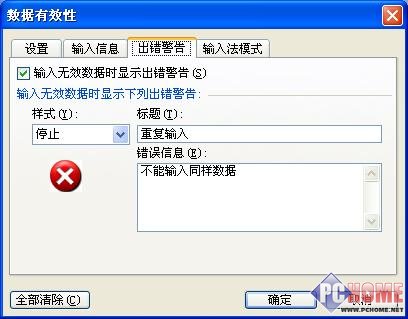
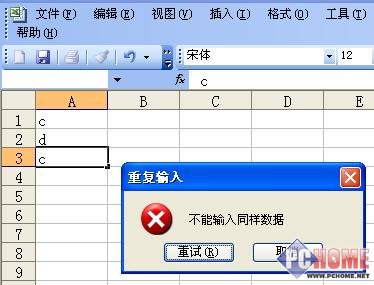
| Word教程网 | Excel教程网 | Dreamweaver教程网 | Fireworks教程网 | PPT教程网 | FLASH教程网 | PS教程网 |
| HTML教程网 | DIV CSS教程网 | FLASH AS教程网 | ACCESS教程网 | SQL SERVER教程网 | C语言教程网 | JAVASCRIPT教程网 |
| ASP教程网 | ASP.NET教程网 | CorelDraw教程网 |
 QQ:2693987339(点击联系)购买教程光盘
QQ:2693987339(点击联系)购买教程光盘